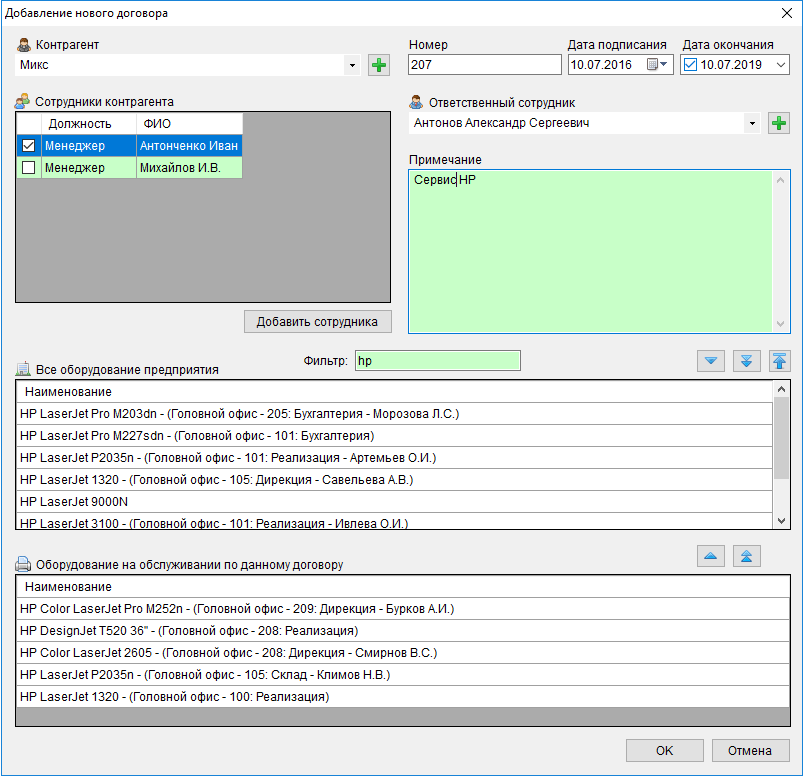В подразделе «Контрагенты — Договоры» представлена информация о договорах со сторонними организациями, у которых на сервисном обслуживании находится оборудование предприятия.
Интерфейс подраздела включает следующие элементы:
- таблица с записями
- фильтр
- панель инструментов
- контекстное меню
- закладки
.png)
Таблица (1) содержит перечень договоров с контрагентами. По каждому договору отображается следующая информация:
- «Дата» — дата заключения (подписания) договора.
- «Номер» — номер договора.
- «Контрагент» — наименование контрагента, с которым заключен договор.
- «Дата окончания» — дата окончания действия договора.
- «Ответственный» — сотрудник вашей компании, ответственный за работу с контрагентом по данному договору.
- «Кол-во оборудования» — количество устройств, находящихся на обслуживании у контрагента по данному договору.
- «Сумма платежей» — общая сумма платежей по данному договору с момента его заключения.
- «Примечание» — комментарий к договору, дополнительная информация.
Фильтр (2) предназначен для быстрого поиска нужных договоров в таблице. Поиск возможен:
1. По тексту. В текстовом поле доступен поиск по номеру договора, наименованию контрагента, тексту примечания к договору.
2. По контрагенту. Отображаются договоры с выбранными организациями. В выпадающем списке одновременно можно отметить нескольких контрагентов.
Опция «Только действующие» отмечена по умолчанию и отображает только текущие договоры, т.е. у которых не наступила дата окончания. При снятой отметке показаны все договоры: и закрытые, и текущие.
Фильтр применяется сразу по мере ввода поискового запроса, выбора контрагентов и (или) отметки опции. Кнопка «Очистить» позволяет сбросить фильтр к параметрам по умолчанию — отображение всех действующих на данный момент договоров.
Панель инструментов (3) содержит кнопки, продублированные горячими клавишами и командами контекстного меню (4), которые служат для выполнения различных действий с договорами в таблице.
Далее приведено описание кнопок на панели инструментов / команд контекстного меню.
| КНОПКА | КОМАНДА | ГОРЯЧАЯ КЛАВИША | ОПИСАНИЕ ДЕЙСТВИЯ |
| Добавить договор | Ins |
Добавление нового договора. В соответствующем диалоге следует указать информацию о договоре:
Выбор оборудования осуществляется из верхнего списка «Все оборудование предприятия» двойным кликом мыши, либо с помощью кнопок
|
|
| Добавить похожий договор | Ctrl+Ins | Добавление нового договора на основе текущего, выделенного в таблице. Будет скопирована информация о договоре, включая список оборудования на обслуживании. Это удобно, если данные по новому договору незначительно отличаются от исходного. | |
| Удалить договор | Del | Удаление выделенного в таблице договора. Если по договору есть платежи, его удаление невозможно. | |
| Свойства | Ctrl+Enter | Редактирование информации о выбранном договоре. | |
| Добавить платеж по договору | - |
Добавление платежа по выбранному договору. В открывшемся диалоге следует ввести информацию о платеже: дату и сумму платежа, комментарий.
Добавить платеж также можно на закладке «Платежи», которая рассмотрена ниже. |
|
| Отчет: Договор на обслуживание | - | Просмотр отчета «Договор на обслуживание», который содержит все данные по выбранному договору, включая перечень находящегося на обслуживании оборудования. |
Закладки (5) содержат детальную информацию по выделенному в таблице (1) договору: список обслуживаемой техники, платежи и контактные лица контрагента. На каждой закладке расположена панель инструментов с кнопками, позволяющими выполнять те или иные действия с записями на данной закладке. Функционал кнопок дублирует контекстное меню, доступное по клику правой кнопкой мыши в области закладки. Например, на следующем изображении показана закладка «Платежи».
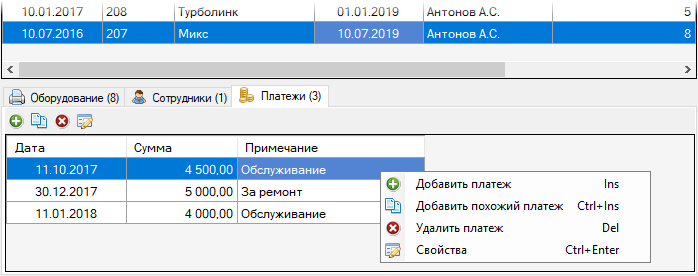
На закладках представлена следующая информация:
Закладка «Оборудование» содержит перечень оборудования, которое находится на обслуживании у контрагента по выбранному договору. Интерфейс закладки соответствует разделу «Оборудование».
Закладка «Сотрудники». На закладке представлен перечень сотрудников контрагента, связанных с обслуживанием по выбранному договору. Интерфейс закладки соответствует одноименной закладке «Сотрудники» в подразделе «Должности» и содержит кнопки / команды для добавления, редактирования и удаления контактных лиц контрагентов.
Закладка «Платежи» содержит записи о переводе денежных средств контрагенту в рамках исполнения выбранного договора. Интерфейс данной закладки показан на изображении выше. С помощью кнопок на панели инструментов и аналогичных им команд контекстного меню на закладке можно добавлять, редактировать и удалять записи о платежах.
| КНОПКА | КОМАНДА | ГОРЯЧАЯ КЛАВИША | ОПИСАНИЕ ДЕЙСТВИЯ |
| Добавить платеж | Ins |
Добавление нового платежа по договору. В открывшемся диалоге следует ввести дату и сумму платежа, а также комментарий о его назначении.
|
|
| Добавить похожий платеж | Ctrl+Ins | Добавление нового платежа на основе текущего, выделенного в таблице. | |
| Удалить платеж | Del | Удаление выбранного платежа. | |
| Свойства | Ctrl+Enter | Редактирование записи о платеже. |
Информация обо всех заключенных с контрагентами договорах, как действующих, так и завершенных, в программе также доступна в виде отчета.

 (выбор одной или нескольких выделенных позиций) и
(выбор одной или нескольких выделенных позиций) и  (выбор всех доступных позиций). Для поиска подходящей оргтехники удобно использовать фильтр по тексту. Выбранное оборудование представлено в нижнем списке — «Оборудование на обслуживании по данному договору». При необходимости из него можно убрать лишние позиции с помощью кнопок
(выбор всех доступных позиций). Для поиска подходящей оргтехники удобно использовать фильтр по тексту. Выбранное оборудование представлено в нижнем списке — «Оборудование на обслуживании по данному договору». При необходимости из него можно убрать лишние позиции с помощью кнопок  и
и  , либо двойным кликом мыши.
, либо двойным кликом мыши.